Utiliser les éléments sur l'onglet Parcours d'outils > panneau Dessiner pour dessiner et voir les différents aspects du parcours d'outil actif.
Parcours d'outil
Cliquez sur l'onglet Parcours d'outil > panneau Dessiner > Parcours d'outil pour dessiner le parcours d'outil actif.
Liaisons
Cliquez sur l'onglet Parcours d'outil > panneau Dessiner > Liaisons pour dessiner les liaisons pour le parcours d'outil actif.
Parcours d'outil avec mouvements de coupe, approches et liaisons dessinés :
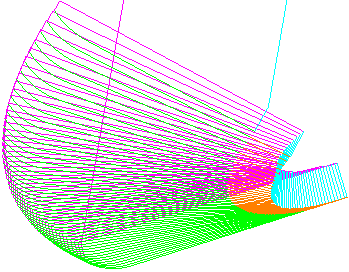
Liaisons de parcours d'outil non-dessinées :

Approches
Cliquez sur l'onglet Parcours d'outil > panneau Dessiner > Approches pour dessiner les approches pour le parcours d'outil actif.
Mouvements de coupe de parcours d'outil et approches dessinés, mais liaisons de parcours d'outil non-dessinées :

Liaisons de parcours d'outil non-dessinées :
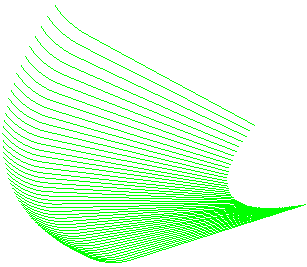
Afficher
Utiliser les options suivantes dans l'onglet Parcours d'outil > panneau Dessiner > menu Afficher pour dessiner les éléments de parcours d'outil :
- Mouvements de coupe— Dessiner les mouvements de coupe pour le parcours d'outil actif.
Parcours d'outil avec mouvements de coupe, approches et liaisons dessinés :
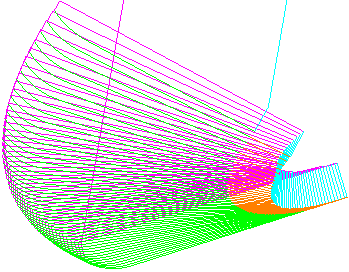
Mouvements de coupe de parcours d'outil non-dessinés :
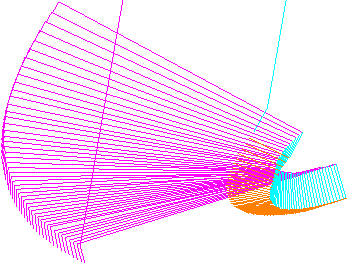
- Axes d'outil — Dessine l'axe d'outil à chaque point de parcours d'outil afin de pouvoir visualiser l'orientation d'outil changeant:
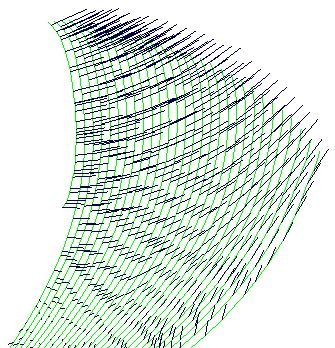
- Normales de contact — Dessiner les normales de contact à chaque point de parcours d'outil en rouge.
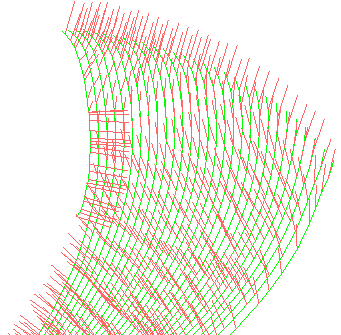
 . Les normales de contact sont les vecteurs I, J, K.
. Les normales de contact sont les vecteurs I, J, K.
- Normales d'orientation — Dessine le vecteur d'orientation d'outil.
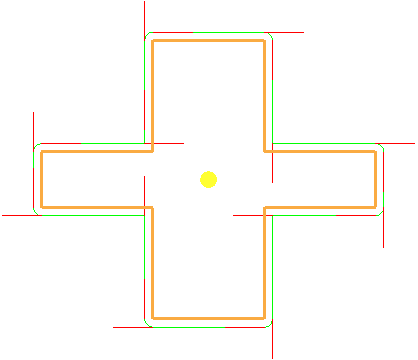
Si vous combinez ceci en simulant le parcours d'outil (utiliser Simuler depuis le début dans le menu de parcours d'outil individuel),
 montre l'orientation de l'outil.
montre l'orientation de l'outil.
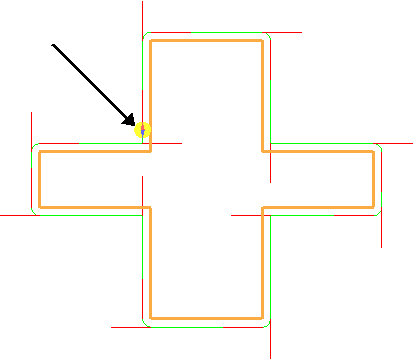
- Points — Dessine chaque point pour le parcours d'outil actif en rouge et dessine les centres d'arcs en bleu. Ils sont utilisés pour la visualisation de la densité de points.
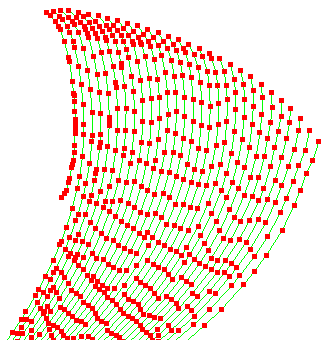
- Avances — Dessine les mouvements de coupe avec différentes couleurs représentant l'avance dans les zones comme pourcentage de l'avance par défaut.
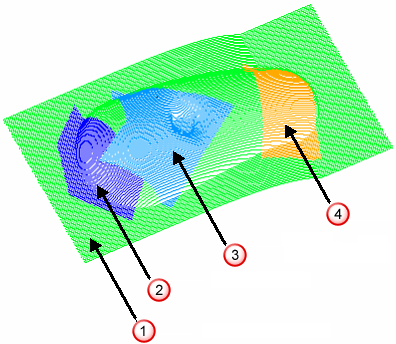
 Avance 100%
Avance 100%
 Avance 40%
Avance 40%
 Avance 60%
Avance 60%
 Avance 150%
Avance 150%
- Surface rapide — Dessine la surface de la zone de sécurité.
- Surface de plongée : dessine la surface au-delà de laquelle les mouvements de plongée sont effectués. C'est la région de l'espace au-delà de laquelle les mouvements d'approche sont effectués à l'avance de plongée.
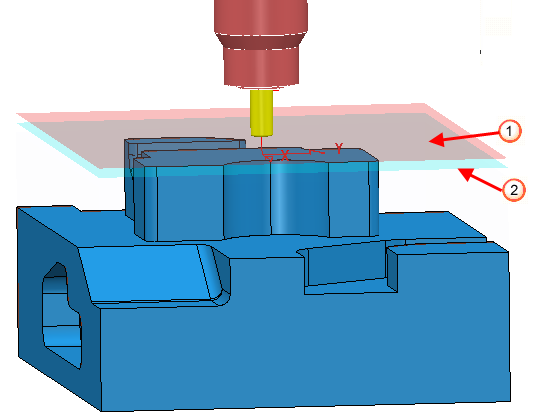
 Surface rapide affichée, avec une opacité de 25.
Surface rapide affichée, avec une opacité de 25.
 Surface de plongée affichée, avec une opacité de 25.
Surface de plongée affichée, avec une opacité de 25.
- Parcours d'outil compensé — Dessine le parcours d'outil en montrant le rayon plein ou le parcours d'outil compensé pour l'usure.
- Trajectoire de contact — Dessine la trace des points de contact du parcours d'outil en rouge.
Remarque : Cette option est disponible uniquement si vous sélectionnez Normales de contact sur le dialogue Répartition de point
 . Les normales de contact sont les vecteurs I, J, K.
. Les normales de contact sont les vecteurs I, J, K.
- Sections en collision : dessine les sections en collision du parcours d'outil dans une couleur différente. Les sections en collision sont celles qui se trouvent entre la pièce et l'outil, le porte-outils ou la machine. Cliquez sur l'onglet Accueil > Panneau Vérification Sections en collision pour afficher une liste de toutes les sections en collision pour le parcours d'outil actif.
Voir par hauteur Z
Cliquez sur l'onglet Parcours d'outil > panneau Dessiner > Vue par hauteur Z pour vous permettre de voir le parcours d'outil actif à une hauteur Z spécifique.